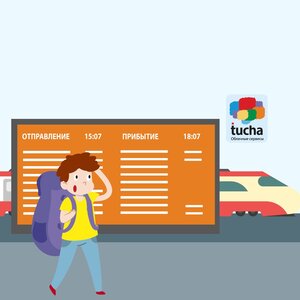Дополнительное дисковое пространство? Запросто!
- Главная
- Блог
- Инструкции
- Дополнительное дисковое пространство? Запросто!
Проверьте память своего компьютера! Вероятно, 90% места занято документами, отчётами, презентациями, фоточками котиков и видео енотов. Дисковое пространство засоряется незаметно и очень быстро. Кое-что можно, конечно, и удалить, чтобы освободить место, но не енотов же всё. А ждать, пока файлы захватят весь ваш диск и не оставят и капли свободного места, тоже не вариант. Что же делать в таком случае?
Выход простой и очень очевидный – добавить виртуальной машине дополнительный дисковый контейнер. Это можно сделать самостоятельно всего за несколько простых шагов. Смотрите нашу инструкцию. Бонусом подскажем, как загрузить драйвера для SCSI-контроллера, чтобы обеспечить его быстрое взаимодействие с системой. Поехали.
1. Авторизуйтесь в панели управления вашим сервером Apache Cloudstack (https://cloud.tucha.ua/client/#):
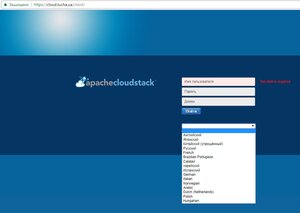
2. Перейдите в раздел Storage (Хранилище) и нажмите кнопку Add (Добавить) в правом верхнем углу:
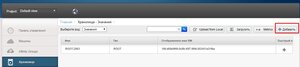
3. Заполните соответствующие поля:
- имя нового дискового хранилища;
- зону (для серверов в Германии – z2.tucha13.net, для серверов в Украине – z3.tucha13.net);
- тип дискового накопителя (HDD или SSD);
- желаемый размер.
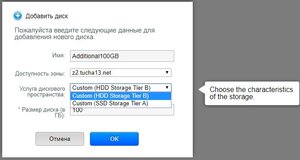
4. После успешного создания дополнительного дискового хранилища оно отобразится в списке доступных:
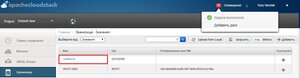
5. Подключите новое дисковое хранилище к вашей виртуальной машине с помощью кнопки Attach Disk (Подключить диск):

Обратите внимание: самостоятельное изменение конфигурации, без предварительного согласования с нашими специалистами, приведёт к тарификации дополнительных ресурсов с момента их создания без каких-либо уведомлений.
Больше производительности
Следует отметить, что новый дисковый контейнер не будет использовать технологию паравиртуализации по умолчанию. Тем не менее, вы можете самостоятельно обновить драйвера для SCSI-контроллера в любой момент.
Паравиртуализация – одна из техник виртуализации, которая позволяет взаимодействовать операционной системе непосредственно с программой гипервизора и характеризуется более высокой производительностью. По умолчанию все наши шаблоны уже оснащены технологией паравиртуализации. Для тех, кто решил добавить новый диск или установить операционную систему самостоятельно, мы предусмотрели возможность установки необходимых драйверов в любое удобное время.
Для загрузки драйверов для нового диска перейдите в раздел Instances (Машины) и выберите нужную виртуальную машину:

В открывшемся окне нажмите на значок скрепки, Attach ISO (Подключить ISO):
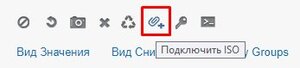
Образ с драйверами доступен в репозитории ISO-образов под именем VirtIO Windows Drivers:
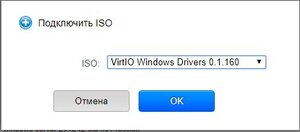
Подключитесь к виртуальной машине по RDP-протоколу или через консоль, авторизуйтесь и перейдите в Диспетчер устройств (Пуск -> Администрирование -> Диспетчер устройств). Разверните список Контроллеров запоминающих устройств, нажмите правой кнопкой мыши на контроллере и выберите пункт Обновить драйверы в контекстном меню:
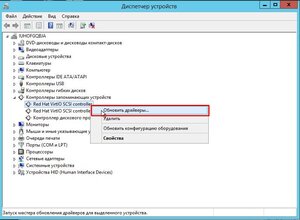
Выберите поиск драйверов на этом компьютере:
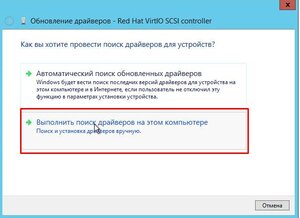
А в качестве источника укажите CD-ROM:
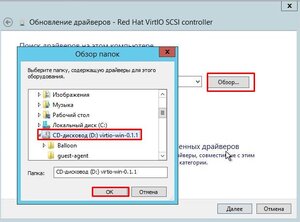
Вот и всё: новый SCSI-диск готов к форматированию и дальнейшей эксплуатации.
Остались вопросы или есть предложения? Пишите нашим специалистам в службу поддержки — всегда грамотная и быстрая техническая консультация 24/7.